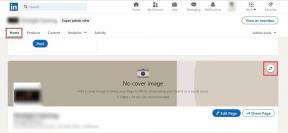Top 5 caracteristici ascunse ale Opțiunilor pentru dezvoltatori Android
Miscellanea / / February 11, 2022
Ori de câte ori am vorbit despre ceva legat de accesarea Android utilizând computerul prin ADB, v-am cerut întotdeauna să activați Opțiuni pentru dezvoltatori pentru a permite Depanare USB astfel încât computerul să poată citi dispozitivul dvs. Android prin podul ADB. Dar de asta ne-am ținut cu toții în toate articolele noastre și nu am acordat niciodată prea multă atenție altor opțiuni disponibile în setări. Practic, Opțiunile pentru dezvoltatori sunt destinate dezvoltatorilor să încerce diferite lucruri în timp ce dezvoltă aplicații/funcții pe Android, dar unele dintre aceste funcții sunt atât de interesante încât merită să le verifici.

Dacă este prima dată când explorezi Opțiunea pentru dezvoltatori, sunt șanse să nu o vei găsi în meniul Setări Android. Va trebui să deschideți Despre din Setări și apoi atingeți Numărul build de 7 ori până când vedeți o notificare că opțiunile pentru dezvoltatori sunt activate. Acum puteți accesa meniul din setările Android.
Acum că Opțiunile pentru dezvoltatori sunt activate și le-ați activat, să vorbim despre primele 5 funcții pe care trebuie să le verificați.
1. Activați setările de afișare în tonuri de gri
Folosind această funcție, puteți transforma afișajul Android monocrom, ceea ce poate fi util dacă îți place să citești pe droid-ul tău. În opțiunea pentru dezvoltatori, găsiți opțiunea Stimulaspațiu de culoare și atingeți-l. Din opțiuni selectați Monocromatica și salvați setările. Întreaga experiență Android va fi acum în culori monocrome.

Există atât de multe moduri în care puteți folosi această funcție. Utilizatorii cu afișaj AMOLED pe Android-urile lor pot activa funcția atunci când sunt serios cu privire la conservarea energiei pe dispozitiv. Pasionații de lectură pot folosi și funcția pentru a reduce oboseala ochilor.
Notă: Orice captură de ecran realizată în acest mod va fi colorată. Doar afișajul se schimbă.
2. Locație GPS falsă (Permite locație simulată)
Folosind această funcție, puteți folosi diverse aplicații disponibile în Magazinul Play pentru a falsifica locația GPS care este folosită de alte aplicații de pe dispozitiv. Veți găsi o opțiune care spune Permite locație simulată, atingeți-l și sunteți gata de plecare.
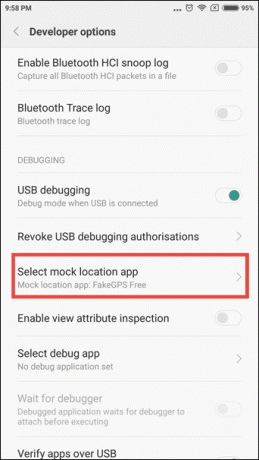
Acum descărcați o aplicație numită Locație falsă Spoofer gratuit. Aplicația vă va cere să setați o locație pe hartă și, odată ce ați setat o locație, alte aplicații și servicii vor folosi aceeași locație care este falsificată de aplicație. Este posibil să trebuiască să comutați la modul numai GPS de la Precizie ridicată, care utilizează Wi-Fi ca sursă de intrare secundară pentru a vă prelua locația pentru cele mai bune rezultate.

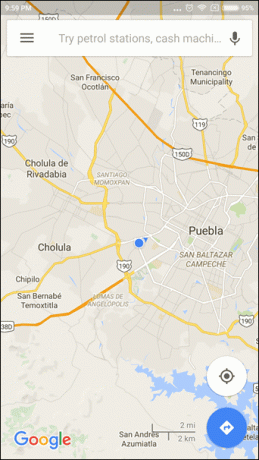
3. Ajustați viteza animației
Când navigați pe Android, veți observa că atunci când ecranul se schimbă, există câteva animații pe care Android le adaugă pentru netezime. Este ca și cum ar suprapune cele două cadre, astfel încât să nu pară întrerupte, la fel ca încrucișarea în audio și videoclipuri. Cu toate acestea, aceste setări sunt disponibile doar pentru aspect și pot fi dezactivate pentru a crește viteza generală.
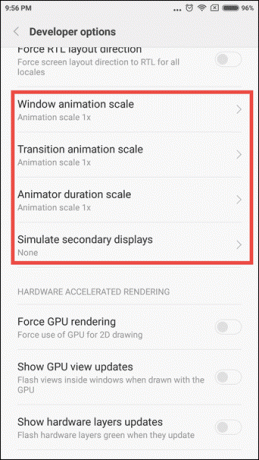

Derulați în jos în Opțiunea pentru dezvoltatori și căutați Scară de animație pentru fereastră, scară de animație de tranziție, și Scala de durată a animatorului. Aici, cu cât numărul este mai mic, cu atât animațiile sunt mai rapide. Dacă nu vă pasă de viteză, dar doriți ca tranzacțiile să fie mai fluide, pur și simplu creșteți valorile.
Sfat tare: Faceți toate valorile ca 10 și apoi jucați jocul ascuns Lollipop. Sunt sigur că vei doborî toate recordurile.
4. Afișați utilizarea CPU pe ecranul de suprapunere
Te-ai întrebat vreodată cât de mult CPU folosești pe Android la un moment dat? Există câteva aplicații în Magazinul Play folosind care puteți obține informațiile, dar prin Developers Option, valorile pot fi obținute fără aplicații și asta și în timp real.
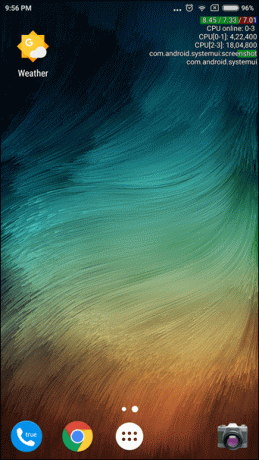
În Opțiuni pentru dezvoltatori, căutați Afișare utilizare CPU și verificați opțiunile. Asta e tot; veți vedea o suprapunere a utilizării curente a procesorului în partea dreaptă a ecranului. Veți primi, de asemenea, numele pachetului de aplicații care sunt active în fundal. Informațiile sunt doar pentru a arăta abilitățile Opțiuni pentru dezvoltatori și ar trebui să fie menținute dezactivate pentru a utiliza telefonul.
5. Rămâi treaz în timp ce se încarcă
Mulți utilizatori care au obiceiul să țină telefonul pe un suport de încărcare la birou sau pe o stație de andocare lângă pat pot ține ecranul treaz tot timpul. Căutați doar opțiunea Stai treaz și verificați-l pentru a activa opțiunea.
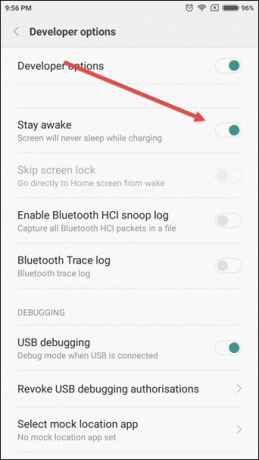
Dispozitivul nu va intra în somn în timp ce telefonul se încarcă și poate fi la îndemână în destul de multe scenarii.
Concluzie
Acesta este doar începutul. Există atât de multe alte opțiuni de explorat în meniul pentru dezvoltatori Android. Așadar, explorați aceste opțiuni și împărtășiți cu noi orice alte funcții pe care le găsiți utile pentru alți utilizatori Android.
VEZI ȘI:GT explică: meniul de testare Android și ce înseamnă funcțiile
Ultima actualizare pe 03 februarie 2022
Articolul de mai sus poate conține link-uri afiliate care ajută la sprijinirea Guiding Tech. Cu toate acestea, nu afectează integritatea noastră editorială. Conținutul rămâne imparțial și autentic.